반응형
250x250
Notice
Recent Posts
Recent Comments
Link
| 일 | 월 | 화 | 수 | 목 | 금 | 토 |
|---|---|---|---|---|---|---|
| 1 | 2 | 3 | 4 | |||
| 5 | 6 | 7 | 8 | 9 | 10 | 11 |
| 12 | 13 | 14 | 15 | 16 | 17 | 18 |
| 19 | 20 | 21 | 22 | 23 | 24 | 25 |
| 26 | 27 | 28 | 29 | 30 | 31 |
Tags
- 백준
- 강화학습
- bayesian
- 데이터분석
- 리눅스
- 빅데이터
- VAE
- 코딩테스트
- pandas
- selenium
- 텍스트분석
- Graph
- DATA
- AI
- 논문리뷰
- 파이썬
- Crawling
- dropout
- 크롤링
- 베이지안
- PYTHON
- uncertainty
- YarinGal
- R
- 불확실성
- GNN
- 텍스트마이닝
- 알고리즘
- 우분투
- pytorch
Archives
- Today
- Total
끄적거림
WSL에서 파이썬 설치하기 본문
728x90
반응형
지난 시간에 윈도우10에서 가상머신을 띄우지 않고 컨테이너마냥 WSL(Windows Subsystem for Linux)를 이용하여 우분투를 설치해 보았다.
참고로 WSL에서는 환경은 리눅스지만 본인 로컬(윈도우)에 있는 파일들에 접근이 가능하다는 점에서 편리하다고 할 수 있겠다.
이번 시간엔 그 점을 이용하여 파이썬을 설치해보려고 한다.
1. WSL 접속하기
cmd 창 열기 - ubuntu 입력 후 WSL 접속
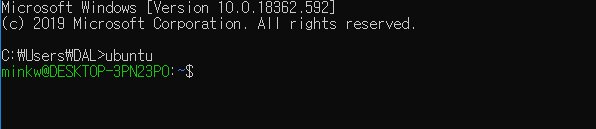
2. Anaconda 파일 다운로드
Anaconda 홈페이지 : https://www.anaconda.com/distribution/#download-section

위의 홈페이지 접속 후 그림과 같이 리눅스의 본인에게 맞는 파일을 다운 받는다.
3. WSL에 경로 생성
pwd # 현재 경로 보기
sudo mkdir /tmp # sudo : 윈도우의 관리자 권한 실행 같은 느낌 / mkdir : 경로 생성
ls # 현재 경로에서 파일 및 폴더 리스트 확인하기
4. .sh파일 옮긴 후 설치
2번에서 다운로드한 .sh 파일을 WSL로 옮긴 후 설치를 해야한다.
728x90
반응형
'리눅스 > 우분투' 카테고리의 다른 글
| Windows 10에서 Linux용 하위 시스템 설치 feat. Ubuntu (0) | 2020.02.04 |
|---|---|
| VirtualBox로 우분투 설치하기 (0) | 2020.01.30 |
Comments


